しばらく前に、Intelは新しいCPUモデル。これらの最新のドライバーには、独自の問題がありました。サポートされているCPUを搭載したシステムにはインストールされません。ユーザーはドライバーを強制的にインストールできましたが、Intelは回避策で使用されたファイルを削除するまで推奨しませんでした。その後、いくつかの点が変更されました。原則として、サポートされているシステムにインストールする必要があるドライバーの新しいバージョンがあります。それでも常に機能するわけではありませんが、Intel Graphics Windows 10 DCHドライバーを手動でインストールできるようになりました。ファイルはIntelから無料で入手でき、プロセスは複雑ではありません。
IntelグラフィックWindows 10 DCHドライバー
Intel Graphics Windows 10 DCHをダウンロードしますここからドライバー。最初にEXEファイルを試すことを強くお勧めします。このページには、サポートされているCPUのリストも含まれています。リストにある場合は、EXEが最初の選択肢になります。
インストールが失敗した場合は、上記とまったく同じページからzipファイルをダウンロードし、インストールプロセスを順を追って説明します。 zipファイルを解凍し、デバイスマネージャーを開きます。デバイスのディスプレイアダプターグループを探して展開します。 Intelデバイスがそこにリストされます。それを右クリックして、「ドライバーの更新」を選択します。

開いたウィンドウで、「コンピューターを参照してドライバーソフトウェアを検索します」を選択します。
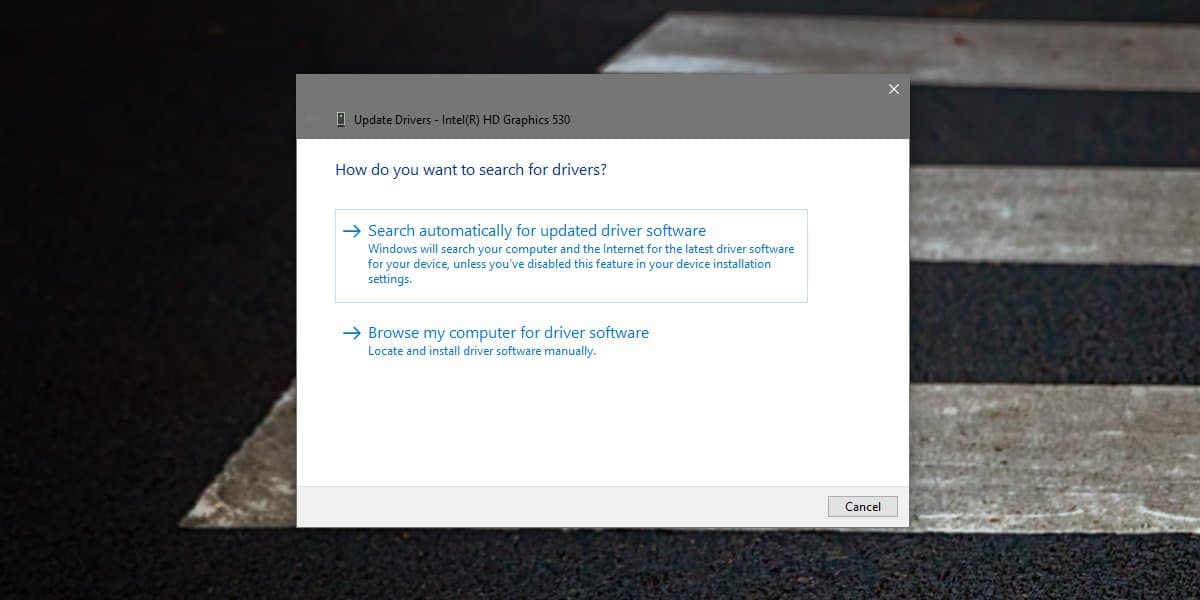
次のウィンドウで、「コンピューターで使用可能なドライバーのリストから選択してください」を選択します。
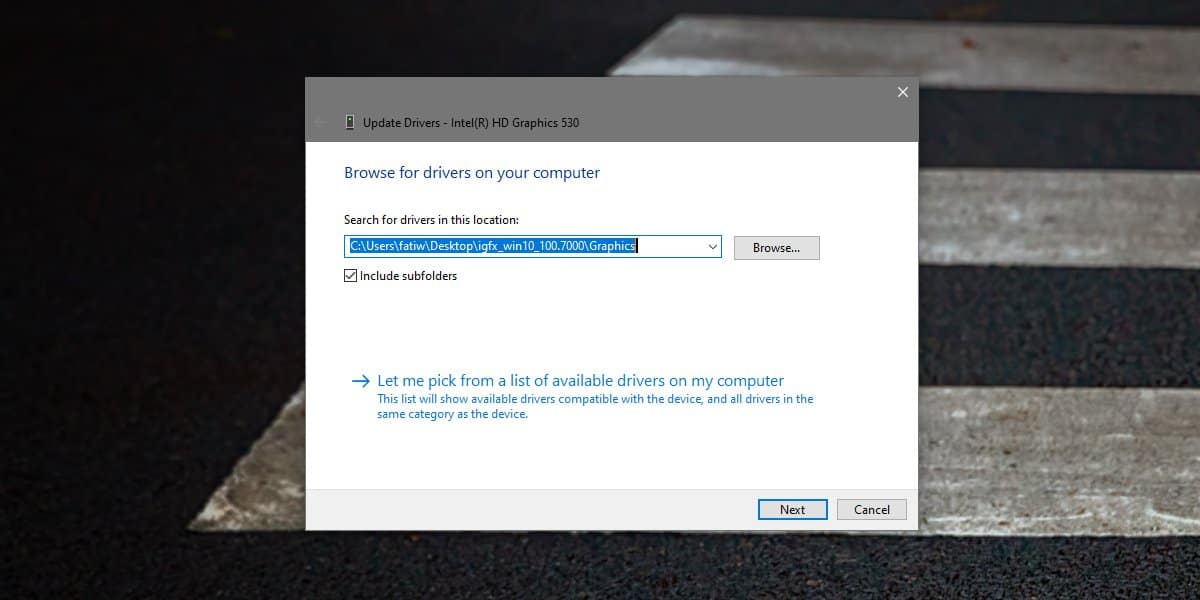
これにより、さらに別のウィンドウが開きます。 [ディスク使用]をクリックし、[参照]ボタンをクリックして、抽出したフォルダーに移動します。 [グラフィックス]フォルダーを選択し、[開く]をクリックします。 [OK]をクリックして、[次へ]をクリックします。デバイスマネージャーが残りを処理します。必要に応じて、リストから新しくリストされたドライバーを選択し、[次へ]をクリックします。
ドライバのインストールを許可してから、システムを再起動します。
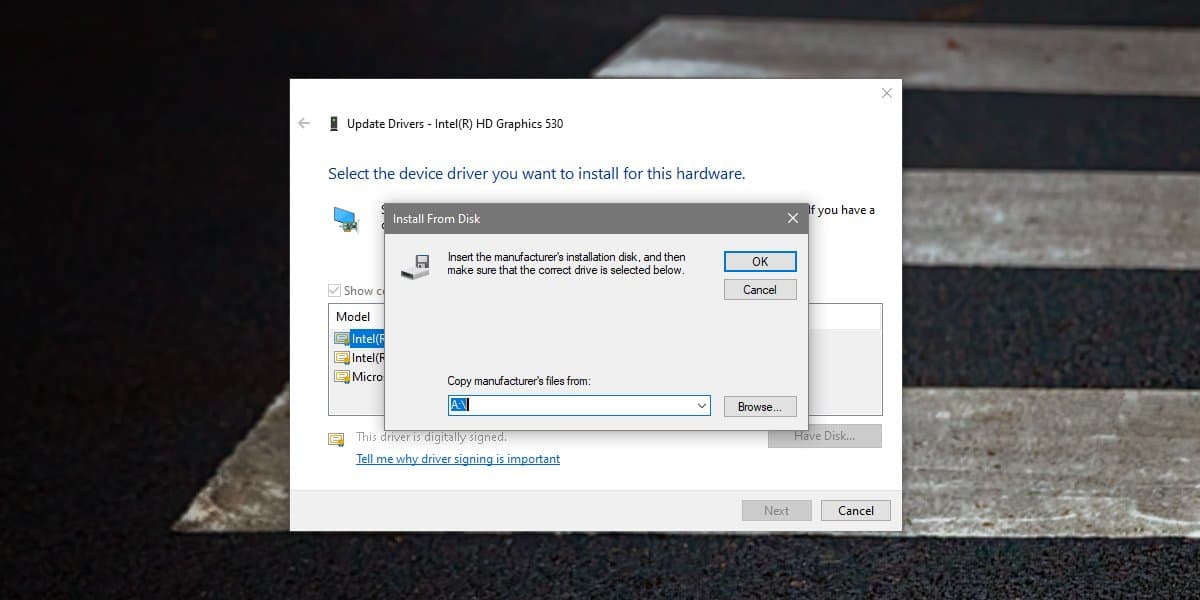
このメソッドは、EXEが失敗した場合に機能します。デバイスマネージャーからドライバーのバージョンを確認できます。執筆時点でのこのドライバーの最新バージョンは26.20.100.7000です。
Intelがドライバーを更新する可能性があります再び。元の問題のあるバージョンは、これらのドライバーを探したときに表示されるもので、ページはユーザーを正しいバージョンにリダイレクトする必要があります。ドライバーに別の更新がある場合、同じページまたはIntelがリンクする可能性が高い新しいページに表示される場合があります。その場合、ZIPファイルを使用する前に新しいバージョンを使用し、EXEを使用してください。













コメント